I. Hướng dẫn làm việc với nội dung trong PowerPoint
Mặc định, khi chúng ta tạo ra một file PowerPoint mới thì nó sẽ có giao diện mặc định như sau: nó sẽ có 2 phần cơ bản:
- 1 là phần nhập tiêu đề
- 2 là phần nhập nội dung.
=> Bạn bấm chuột vào để nhập nội dung.
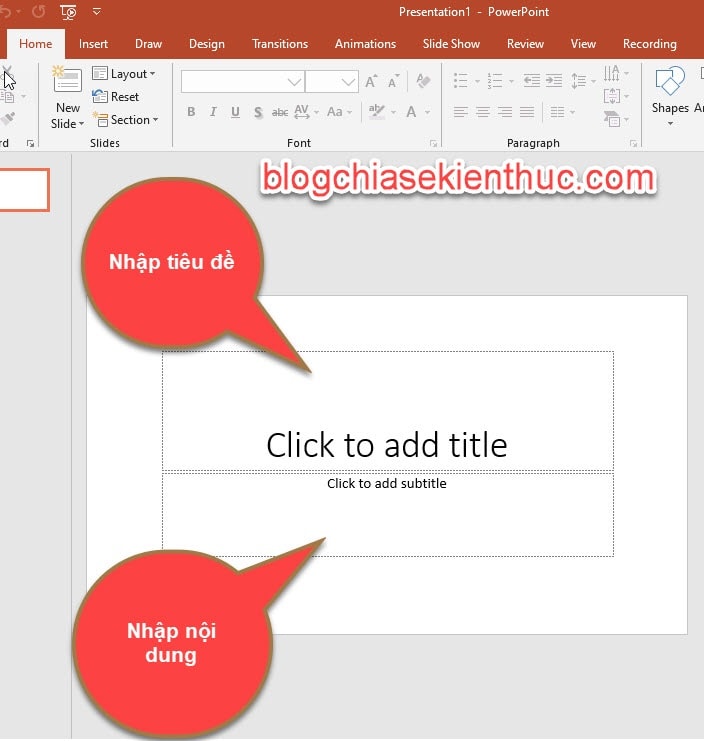
#1. Tạo tiêu đề, nội dung cho Slide
Tuy nhiên, nếu không thích sẽ sử dụng giao diện mặc định này, thì các bạn có thể thay đổi giao diên khác để phù hợp hơn với bài thuyết trình của bạn hơn.
Thực hiện:
+ Bước 1: Nhấn vào Tab Home hoặc vào Tab Insert đều được => sau đó bấm vào mũi tên xổ xuống bên cạnh ở mục New Slide.
Khi đó hiển thị các kiểu slide với những bố cục có sẵn. Tùy theo mục đích mà bạn chọn sao cho thích hợp => ở đây mình sẽ chọn bố cục cho Slide là Title and Content nên mình nhấn vào Title and Content.

+ Bước 2: Giao diện Slide mới sẽ xuất hiện. cũng với 2 thành phần cơ bản là tiêu đề và nội dung.

+ Bước 3: Tiếp theo, chúng ta sẽ đi nhập tiêu đề và nội dung cho slide. Nhấn vào khung Click to add title để nhập tiêu đề.
Trong khung Click to add text, có các biểu tượng như chèn bảng, biểu đồ, hình ảnh, video… các bạn có thể chèn các đối tượng đó vào PowerPoint một cách rất dễ dàng.
Nếu bạn muốn nhập nội cho bài thuyết trình thì bạn nhấp chuột vào vị trí trống bất kỳ trong khung Click to add text => rồi nhập nội dung của bài thuyết trình => nhấn Enter để xuống dòng và nhập tiếp những nội dung khác.

#2. Tạo tiêu đề, nội dung tùy chọn
Các bạn cũng có thể tạo bố cục theo sở thích và theo nhu cầu của bạn, bằng cách xóa hết các thành phần trong Slide đi để chèn các Textbox vào.
Thực hiện:
+ Bước 1: Bấm tổ hợp phím Ctrl + A để chọn tất cả đối tượng, sau đó bấm phím Delete trên bàn phím để xóa.

+ Bước 2: Chèn các Textbox vào bằng cách vào Tab Insert => và chọn Textbox

+ Bước 3: Kéo thả Textbox vào trong Slide

+ Bước 4: Bấm vào Textbox để nhập nội dung => sau đó bạn có thể di chuyển nội dung ở bất kỳ đâu trong Slide bằng bấm vào viền Textbox và kéo, thả đến vị trí mà bạn muốn.

Bạn có thể chèn nhiều Textbox để nhập các nội dung khác nhau cho bài thuyết trình.
#3. Định dạng, tạo nội dung nghệ thuật cho nội dung
Để định dạng cho nội dung như: Font chữ, màu sắc, hiệu ứng cho chữ thì các bạn làm như sau.
Thực hiện:
+ Bước 1: Quét chọn/bôi đen nội dung mà bạn muốn định dạng => sau đó vào Tab Home => chọn vào Font chữ, kích thước chữ hoặc màu sắc của chữ.

+ Bước 2: Để thêm những kiểu chữ nghệ thuật khác các bạn quét chọn vào nội dung => rồi nhấn vào Tab Format. Trong mục Quick Style bạn chọn các kiểu chữ nghệ thuật muốn dùng.

+ Bước 3: Để tạo hiệu ứng cho nội dung, bạn chọn vào mục Text Effects để tạo hiệu ứng chữ để chúng ta áp dụng cho nội dung của mình.

Kết quả sau khi chọn hiệu ứng cho nội dung.

II. Kết luận
Như vậy là mình đã hướng dẫn cho các bạn cách làm việc với nội dung trong PowerPoint một cách rất căn bản rồi nhé. Hy vọng kiến thức này hữu ích đối với bạn, chúc các bạn thành công !
Nguồn: blogchiasekienthuc.com




